利用C4D制作列阵效果视频(四)
04 接下来制作摄影机动画,摄影机的旋转用空物体( camera_ target) 对象来控制,摄影机的位置通过摄影机本身的坐标来控制。
在第0帧处,设置“camera_ target" 对象的Rotation H (旋转H)为-200° ;第25帧处,设置“camera_ target" 对象的Rotation H (旋转H)为-108° ;第50帧处,设置“camera_target"对象的Rotation H ( 旋转H)为-90° ;第75帧处,设置“camera_ target" 对象的Rotation H ( 旋转H)为75° ;第100帧处,设置“camera_ _target" 对象的Rotation H (旋转H )为245° ;第125帧处,设置“camera _target" 对象的Rotation H(旋转H)为255° ;第150帧处,设置“camera_ target" 对象的Rotation H (旋转H)为360° ;第175帧处,设置"camera_target”对象的Rotation H (旋转H)为605°;第200帧处,设置"camera_ target”" 对象的Rotation H (旋转H)为620°;第225帧处,设置“camera target" 对象的RotationH (旋转H)为978°。
为了方便大家理解,给出如图所示的示意图。图是摄影机在前3秒里的旋转动画,第1秒从左后方快速旋转到侧面;第2秒从侧面慢慢旋转到正面,这个阶段是特写观察;第3秒摄影机快速旋转到右后方,远离对象:基本的规律就是由快到慢,再由慢到快,节奏感强。
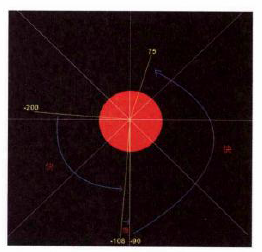
只靠旋转还是不够的,还要相应调整摄影机的位置,来做出远近高低变化,这里基本上只用调整摄影机的y轴坐标即可,在第一帧设置摄影机的Position XIY/Z (x/yVz轴位移)为(509.686. 1 500.56.63),并为PositionY (y轴位移)设置关键帧,如下图所示。

其他关键帧设置如图所示。
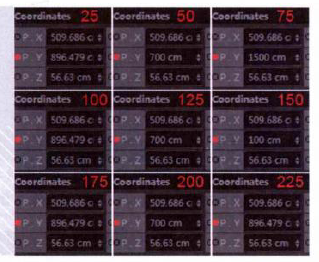
下图是几处关键地方的效果。
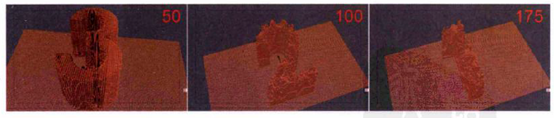
注意:这里读者不用严格按照笔者的参数值来设置,可以根据自己的场景来调整,遵从的原则就是,当摄影机缓慢旋转的时候,需要进行特写,所以要将Y值调小,同时在对3个数字特写的时候要适当保持变化,可以仰视,也可以平视,不要过于单一。
05 在第225帧至425帧这段时间,也要适当调整空物体,以及摄影机的旋转和位置,从而保证在最后定版的时候,能以一个合适的角度观察文字,图是定版时的空物体和摄影机的坐标示意图。
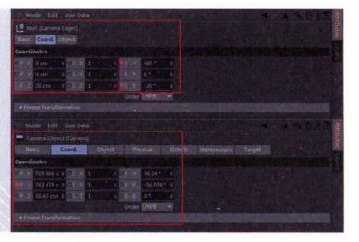
此时的效果如下图所示。
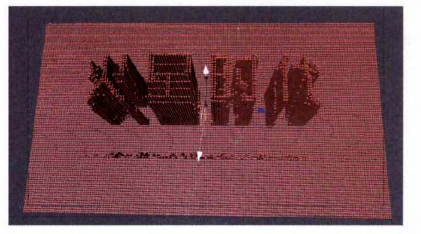
06 创建一个较大的Plane (平面)作为地面,并命名为ground,把它的尺寸设置为Width (宽度)为1 000, Height (高度)为1 000,沿y轴向上移动,Coord (坐标)为Position X/Y/Z ( x/y/z轴位移)为(0,16.42,0),此时就可以遮挡住其他小立方体,如下图所示。

07 新建一个材质,进入其材质编辑器窗口,为Color (颜色)添加一个Gradient (渐变)贴图,将它的Color (颜色)设置为由白色到浅灰色的渐变,如下图(左)所示。
08 将该材质赋予ground对象,并将Projection (投影)方式设置为Frontal (前沿)方式,如下图(右)所示。

09 新建一个Background (背景)对象,将刚才创建的渐变材质也赋予Background对象,如下图所示。
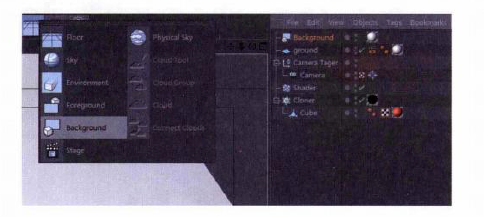
现在将时间线拖动到最后-帧,渲染观察,效果如下图所示。
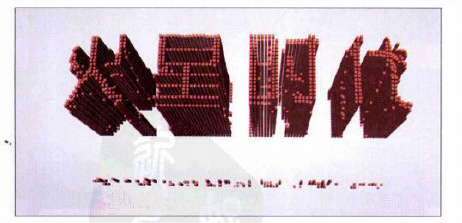
注意:创建一个地面和一个Background对象,为其赋予同样的材质,并设置地面对象的投射方式为Frontal (前沿),这是在C4D里创建无缝背景常用的手段,希望大家熟练掌握。
(未完待续)
上一篇 利用C4D制作列阵效果视频(五)
下一篇 利用C4D制作列阵效果视频(三)
热门课程
专业讲师指导 快速摆脱技能困惑相关文章
多种教程 总有一个适合自己专业问题咨询
你担心的问题,火星帮你解答-
为给新片造势,迪士尼这次豁出去了,拿出压箱底的一众经典IP,开启了梦幻联动朱迪和尼克奉命潜入偏远地带卧底调查 截至11月24日......
-
此前Q2问答环节,邹涛曾将《解限机》首发失利归结于“商业化保守”和“灰产猖獗”,导致预想设计与实际游玩效果偏差大,且表示该游戏......
-
2025 Google Play年度游戏颁奖:洞察移动游戏新趋势
玩家无需四处收集实体卡,轻点屏幕就能开启惊喜开包之旅,享受收集与对战乐趣库洛游戏的《鸣潮》斩获“最佳持续运营游戏”大奖,这不仅......
-
说明:文中所有的配图均来源于网络 在人们的常规认知里,游戏引擎领域的两大巨头似乎更倾向于在各自赛道上激烈竞争,然而,只要时间足......
-
在行政服务优化层面,办法提出压缩国产网络游戏审核周期,在朝阳、海淀等重点区将审批纳入综合窗口;完善版权服务机制,将游戏素材著作......
-
未毕业先就业、组团入职、扎堆拿offer...这种好事,再多来一打!
众所周知,火星有完善的就业推荐服务图为火星校园招聘会现场对火星同学们来说,金三银四、金九银十并不是找工作的唯一良机火星时代教育......

 火星网校
火星网校
















